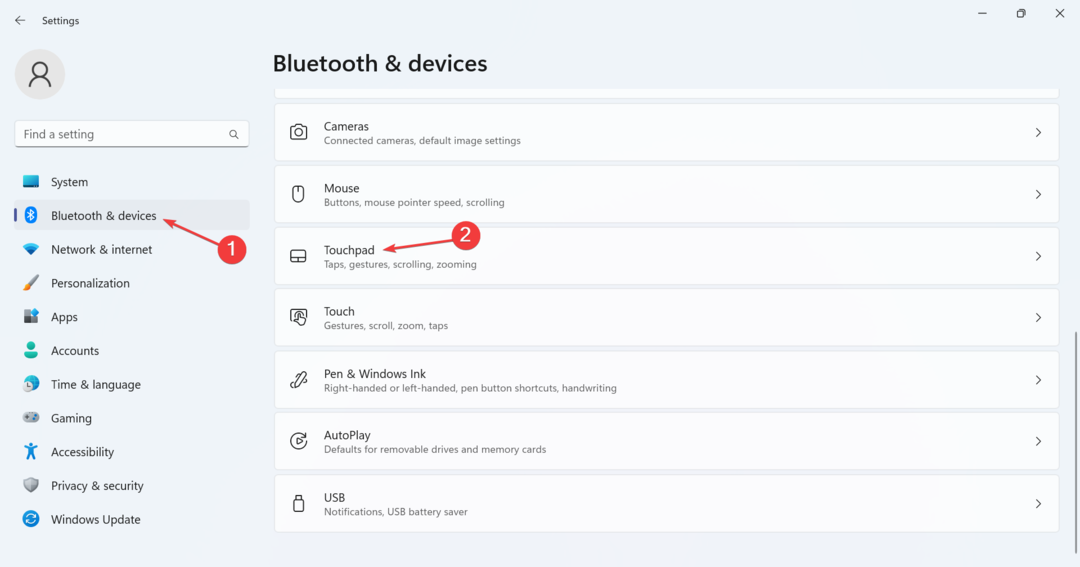Испробајте ова потврђена решења сада
- Померање додирне табле се користи за померање надоле или нагоре по различитим страницама.
- Понекад померање са два прста не ради због некомпатибилности или застарелих управљачких програма.
- Може се лако поправити ажурирањем тренутних управљачких програма или ресетовањем подешавања тачпеда.
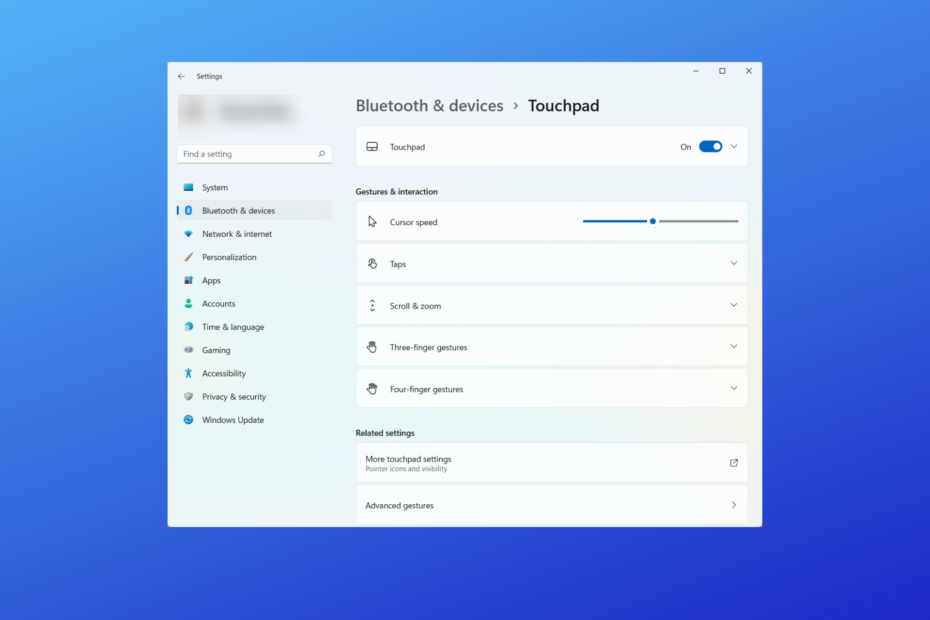
ИксИНСТАЛИРАЈТЕ КЛИКОМ НА ДАТОТЕКУ ЗА ПРЕУЗИМАЊЕ
СПОНЗОРИСАНИ
- Преузмите Фортецт и инсталирајте га на вашем рачунару.
- Покрените процес скенирања алата да потражите оштећене датотеке које су извор вашег проблема.
- Кликните десним тастером миша на Започните поправку тако да алат може да покрене алгоритам поправљања.
- Фортецт је преузео 0 читаоци овог месеца са оценом 4,4 даље ТрустПилот
Ако вам је тачпед покварен, то је једна од најфрустрирајућих ствари са којима се морате носити. Сви се ослањају на тачпед свог лаптопа за навигацију кроз кориснички интерфејс и интеракцију са апликацијама. А када померање са два прста не ради у оперативном систему Виндовс 11, то није тако тешко поправити.
У случају да се тачпед не ради, може бити крив хардверски проблем или проблем са драјвером, али када специфичне функционалности попут померања са два прста не функционишу, морамо да следимо мало другачији приступ. Хајде да сазнамо!
Постоји могућност да се функције померања и кретања неће радити исправно за вас. Проблеми са додирном таблом у лаптоп рачунарима најчешће су резултат промена подешавања.
Мицрософт стручњаци су утврдили да некомпатибилност драјвера игра значајну улогу у овим проблемима. Други главни узроци укључују:
- Подешавања можда нису омогућена – Неки лаптопови имају функцију која онемогућава додирну таблу када је спољни миш укључен.
- Акумулирана прашина и други остаци – Ово може физички блокирати кретање показивача.
- Неисправан хардвер – Лабава веза или оштећена кола могу узроковати овај проблем.
- Проблеми са софтвером додирне табле – Ово је ретко, али се дешава. Ако сте недавно ажурирали оперативни систем, могуће је да је то корен проблема. Ово такође доводи до ситуације у којој се тачпед кликне, али се не помера.
- Опције померања можда неће бити прилагођене – Тачпед можда није правилно конфигурисан.
Ако користите екстерни миш и он такође не ради, требало би да проверите комплетан водич за миш не ради у Виндовс 11.
Пошто знамо уобичајене узроке да померање тачпеда не ради у оперативном систему Виндовс 11, хајде да сада пређемо на решења.
Пре него што пређете на детаљна решења, постоји неколико брзих провера и корака за решавање проблема које можете да пратите:
- Поново покрените рачунар и проверите да ли померање тачпеда ради.
- Ако користите миш, искључите га и проверите да ли тачпед почиње да ради.
- Уверите се да тачпед није имао неких хардверских проблема.
Након ових прелиминарних провера, пређимо на детаљна решења у наставку.
1. Проверите да ли је тачпед омогућен
- Кликните Виндовс икону на дну траке задатака и изаберите Подешавања опцију из менија.
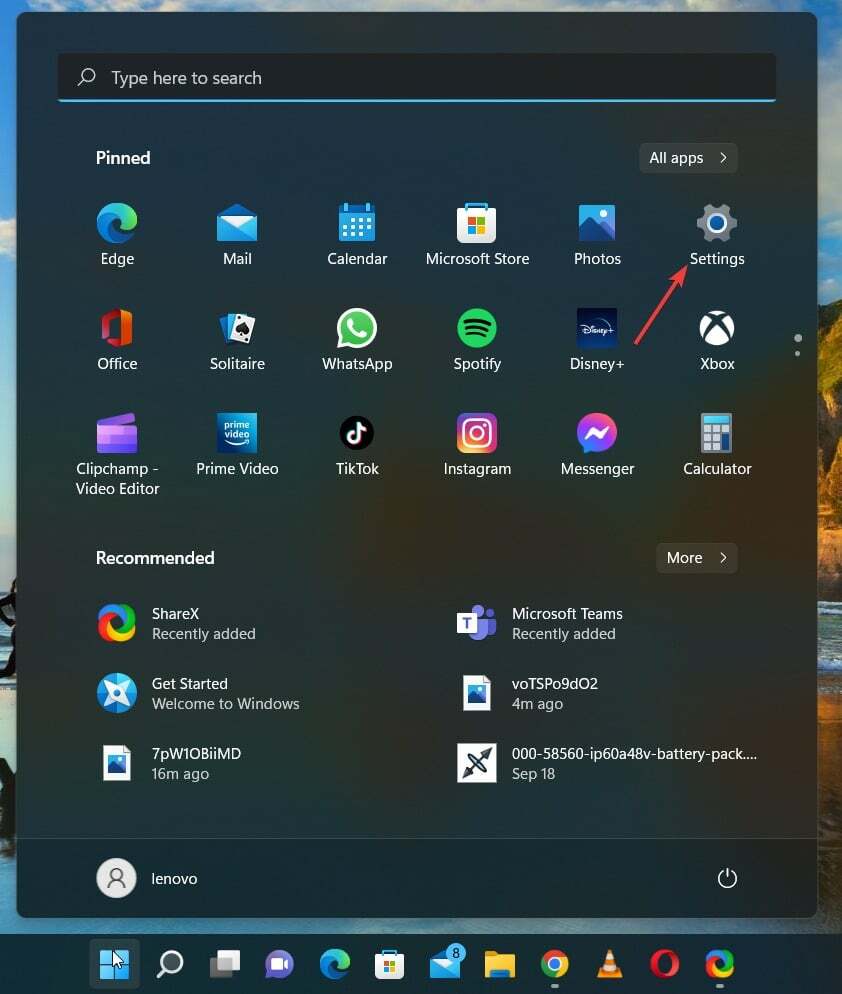
- Финд тхе Блуетоотх и уређаји из менија бочне траке и кликните на њега.
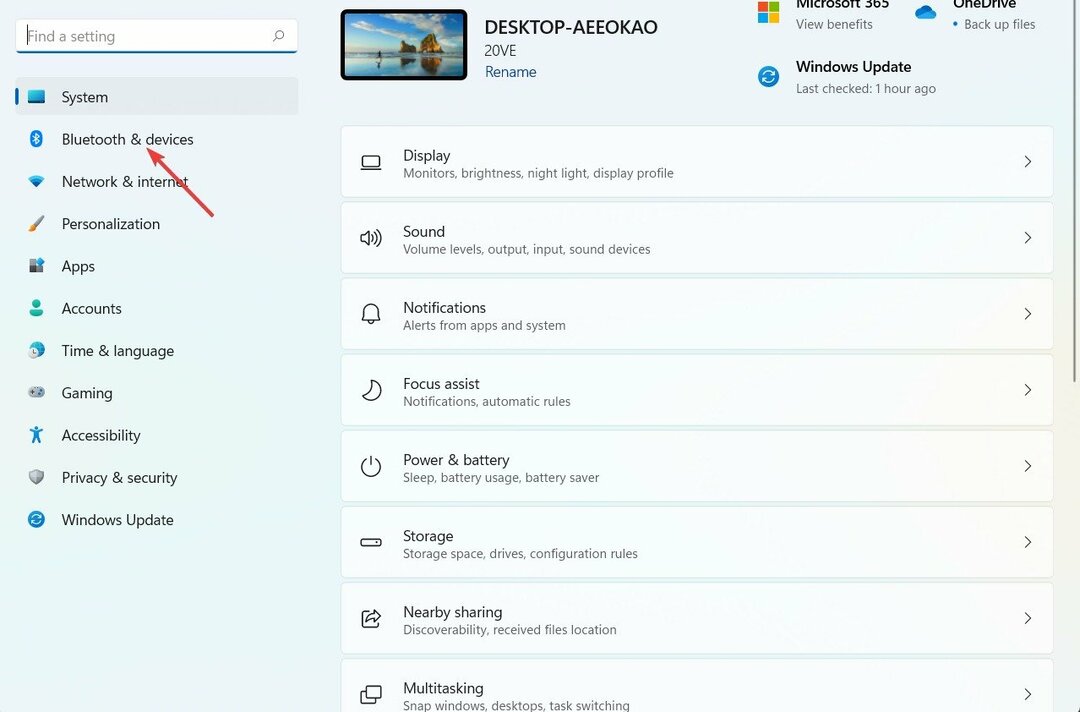
- Сада на десном окну потражите Тоуцхпад.

- Уверите се да је Пребацивање додирне табле опција је на.
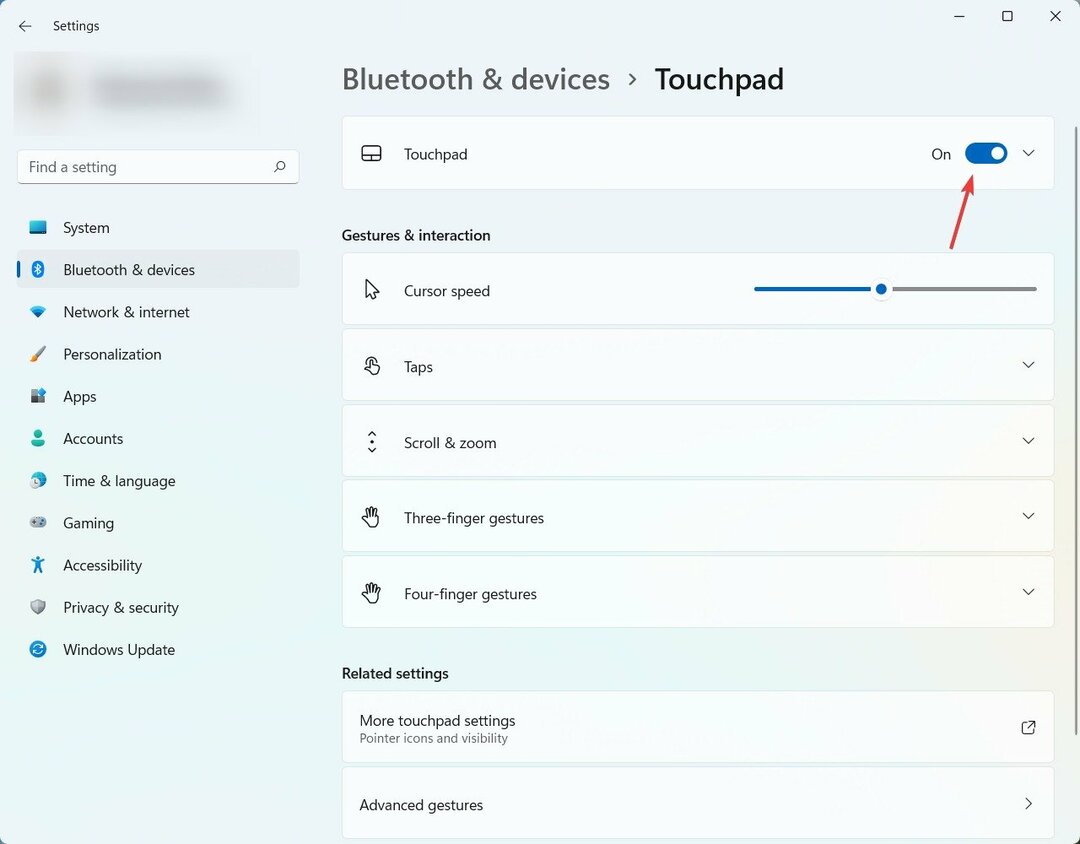
Ако померање тачпеда не ради у Екцел-у или другим апликацијама, уверите се да је тачпед омогућен. Такође, сазнајте како да вратите курсор ако насумично нестане.
2. Ажурирајте управљачке програме за додирну таблу
- Кликните десним тастером миша на Прозор икону на траци задатака и кликните Менаџер уређаја.
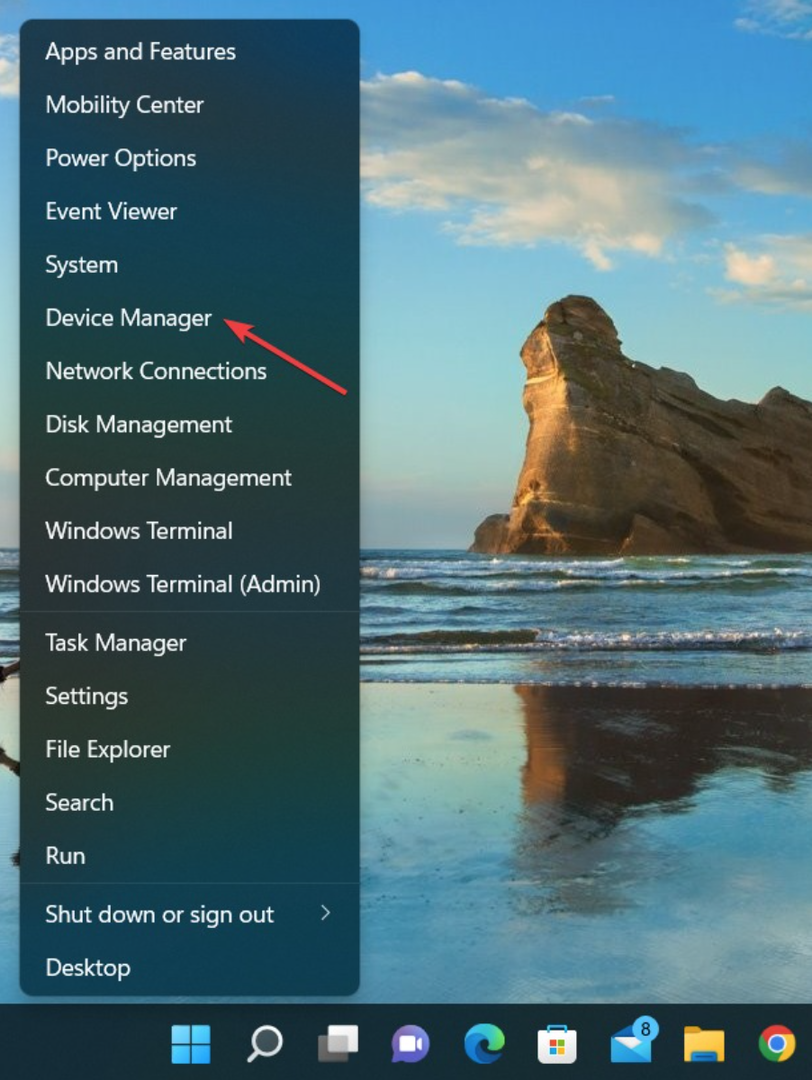
- Проширите Мишеви и други показивачки уређаји опција. Сада можете да видите назив свог ТоуцхПад уређаја.
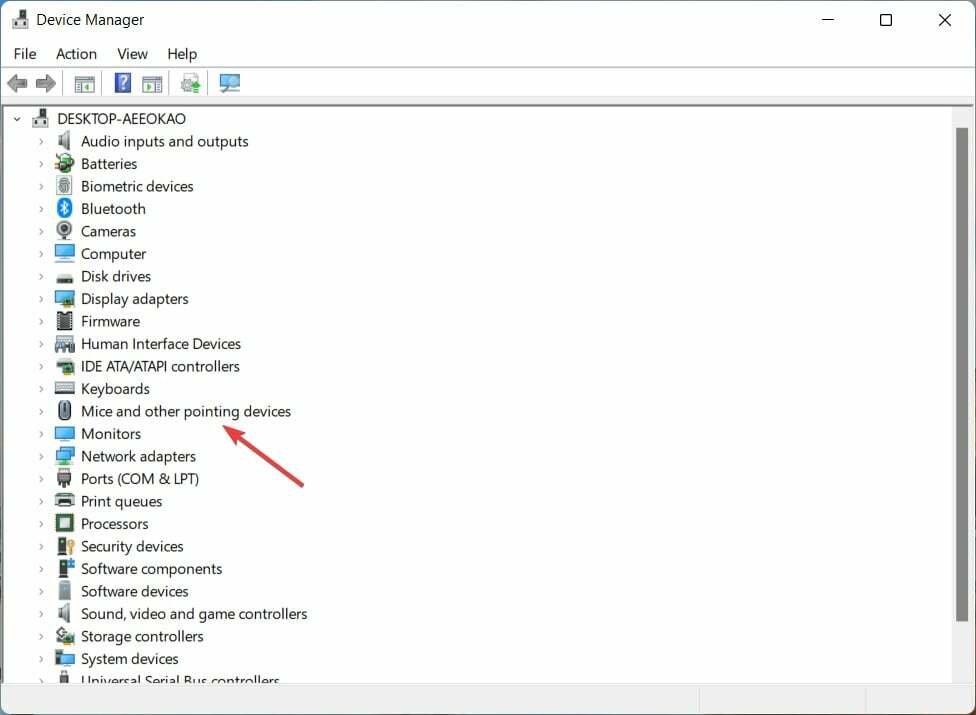
-
Кликните десним тастером миша на ХИД-компатибилан миш и кликните Ажурирати драјвер.
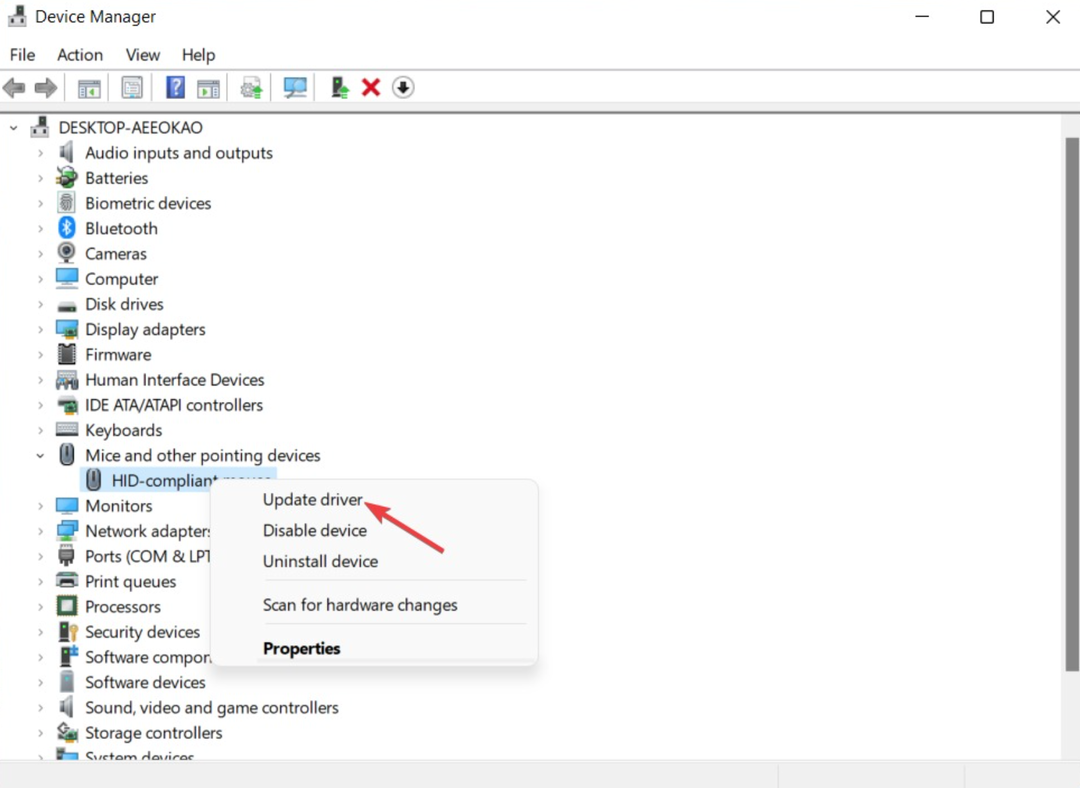
- Кликните Аутоматски тражи драјвере.

Некомпатибилности између управљачких програма су основни узрок Проблеми са тачпедом у оперативном систему Виндовс 11 у већини ситуација.
Као резултат тога, морате осигурати да сваки од њих има најновију верзију, што је извор сигурности јер ће Виндовс 11 аутоматски управљати овим процесом.
Ако тражите други начин да ажурирате управљачке програме за додирну таблу, онда можете рачунати на Оутбите Дривер Упдатер јер је то аутоматски алат.
Овај програм скенира ваш уређај у потрази за недостајућим и застарелим драјверима и открива из своје базе података најновија и најтачнија ажурирања.

Оутбите Дривер Упдатер
Софтвер врхунског квалитета који ефикасно ради када је у питању ажурирање управљачких програма.3. Промените тип показивача миша
- Кликните на Икона за претрагу на Трака задатака. ПотражитеКонтролна табла и кликните на њега.

- Кликните на Миш опција.

- Идите до Поинтерс таб.
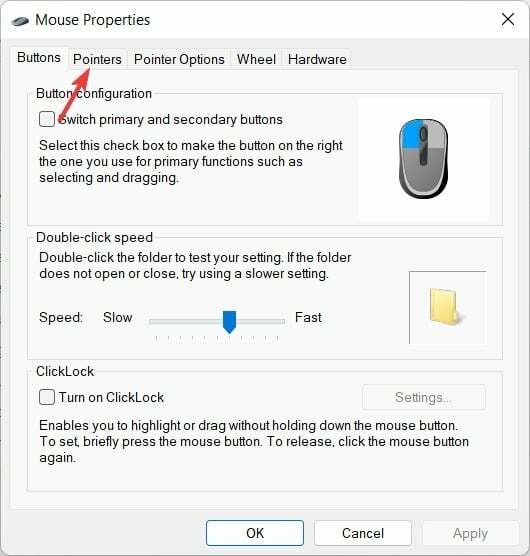
- Од Шема одељак из Виндовс црни (системска шема) опција из падајућег менија. Кликните на Применити и онда У реду да бисте потврдили подешавања.
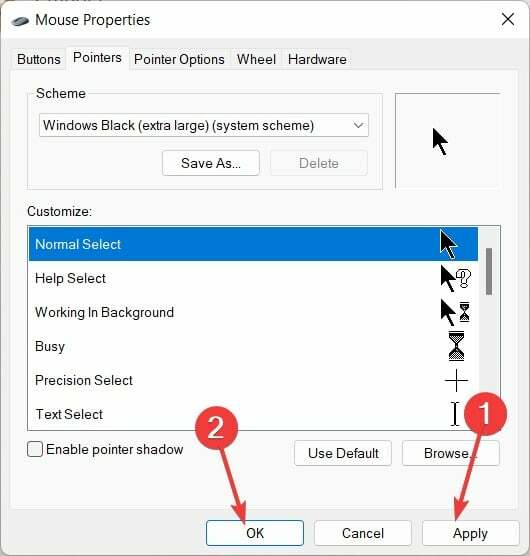
Неки корисници тврде да када померање тачпеда са два прста не ради у оперативном систему Виндовс 11 на Леново-у, то се може поправити одабиром другог показивача миша.
У Виндовс 11, горе поменута је процедура за промену показивача који се појављује на мишу.
Након промене типа показивача миша, неки корисници имају проблем да курсор миша скаче по екрану. Ако јесте, погледајте наш водич за поправите скакање курсора миша у Виндовс 11.
- Кликните Виндовс икона, а затим кликните на Подешавања опција.
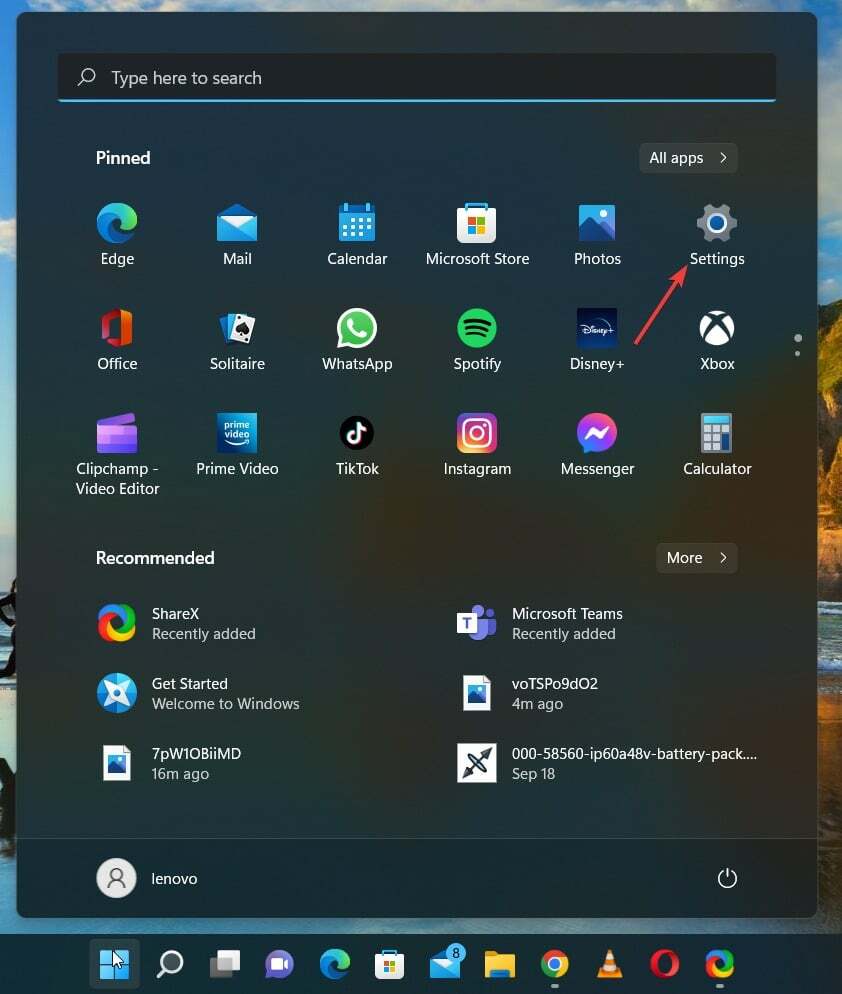
- Финд тхе Блуетоотх и уређаји на десној бочној траци и кликните на њу.

- Сада на десном окну потражите Тоуцхпад опцију и кликните на њу.
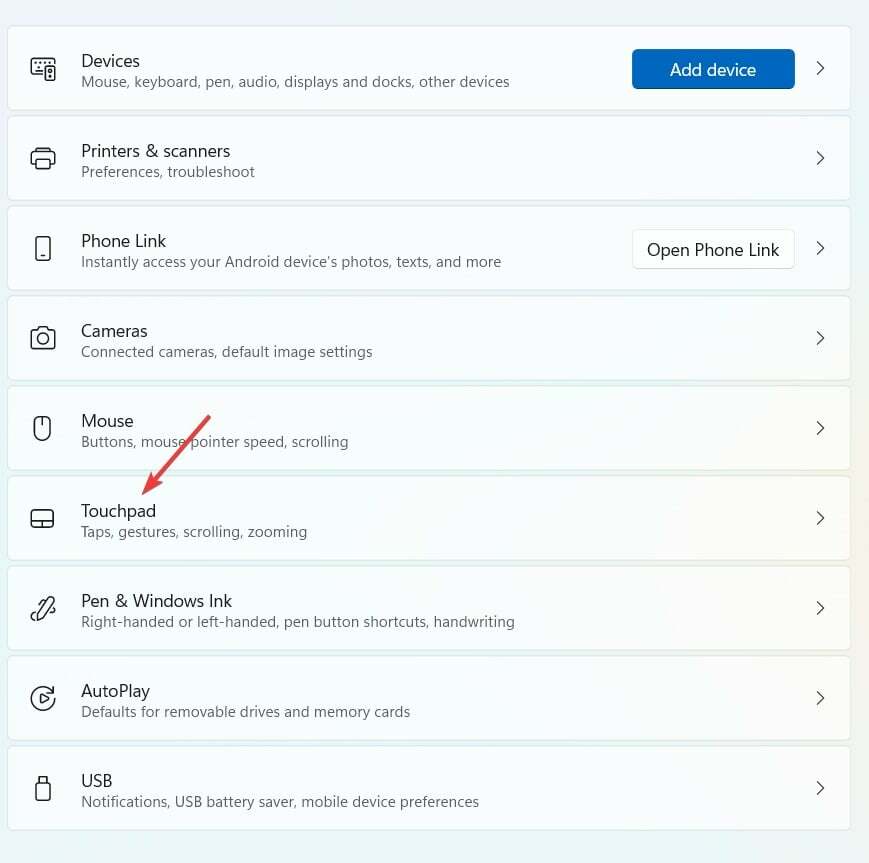
- Лоцате Померајте и зумирајте и кликните на њега. Након тога, омогућите означену опцију Превуците два прста да бисте померали, и друге опције овде.

Прилично је очигледно колико вам је једноставно да активирате ову опцију. Сада можете да тестирате да ли је ово решило проблем јер скроловање са два прста не функционише.
Ако желите да видите још неколико покрета за Виндовс 11, погледајте чланак о Виндовс 11 покрети.
Вероватно је добра идеја одмах поново покренути рачунар, за случај да нешто крене наопако. Ако није било успешно, требало би да пређете на следећи приступ.
5. Ресетујте подешавања тачпеда
- Кликните Виндовс икона на дну траке задатака, идите и кликните на Подешавања опција.
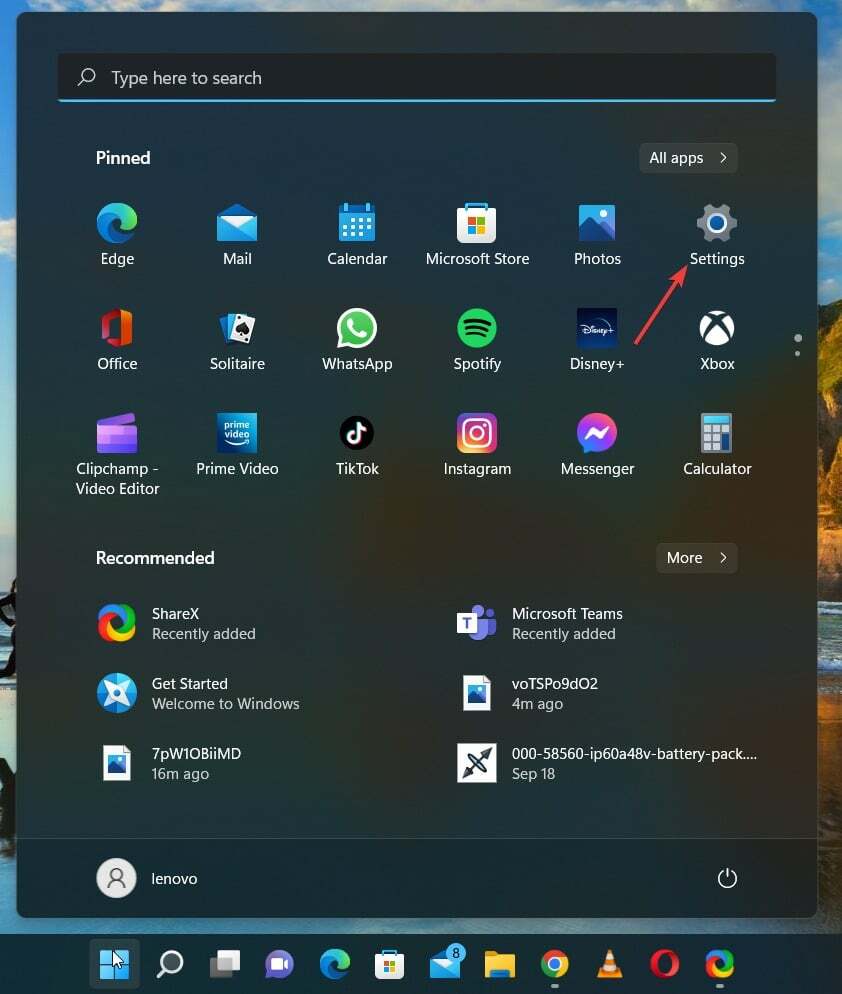
- Финд тхе Блуетоотх и уређаји на десној бочној траци и кликните на њу.

- Сада на десном окну потражите Тоуцхпад опцију и кликните на њу.
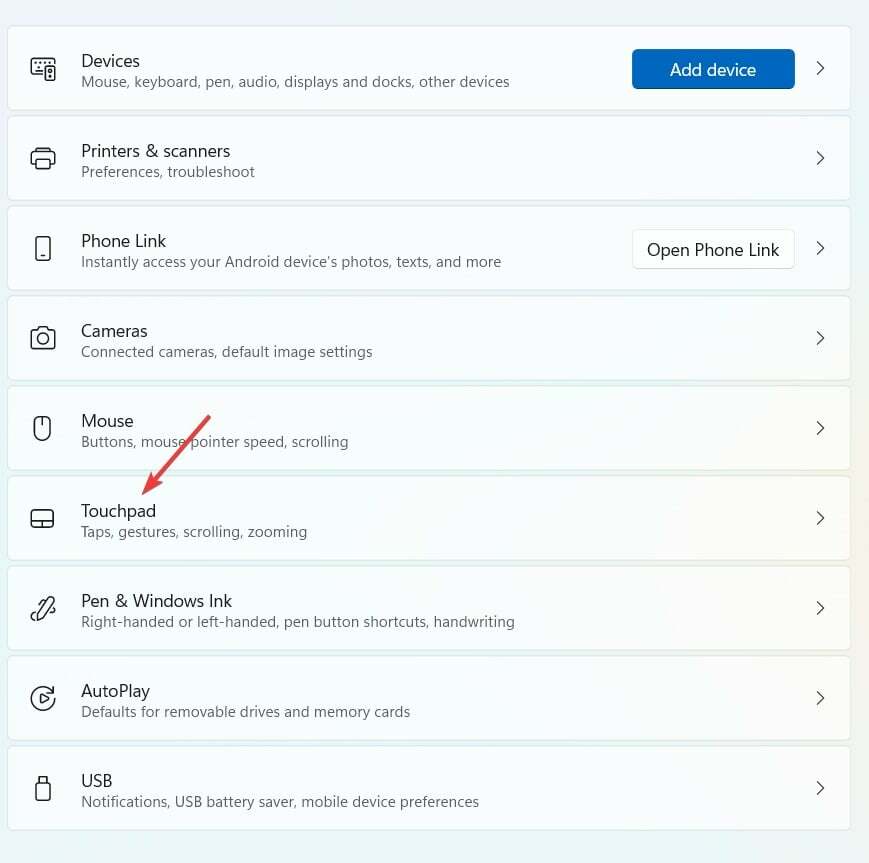
- Сада кликните Ресетовати, и твој Подешавања тачпеда ће бити ресетован.
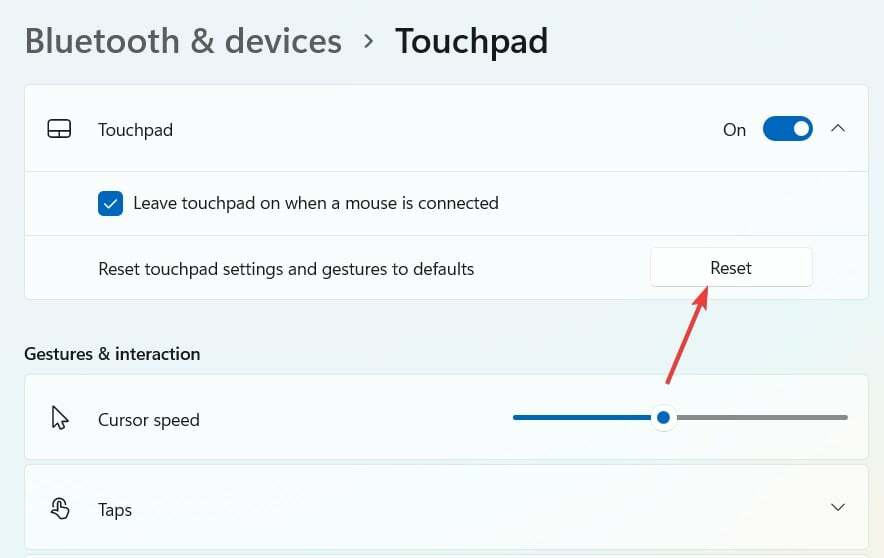
Виндовс рачунари и уређаји могу с времена на време да наиђу на проблеме, а откривање проблема може бити прилично изазовно за кориснике.
То су приметили стручњаци који раде на Мицрософт Виндовс-у. Због тога су укључили опцију Ресетуј за одређене хардверске уређаје, што би требало да уради трик када померање са два прста не ради у Виндовс 11.
Подешавања тачпеда ће бити враћена у првобитно стање након ресетовања, елиминишући сваку могућност будућих проблема.
- Притисните Виндовс + И за отварање Подешавања, Иди на Блуетоотх и уређаји из окна за навигацију и кликните на Тоуцхпад.
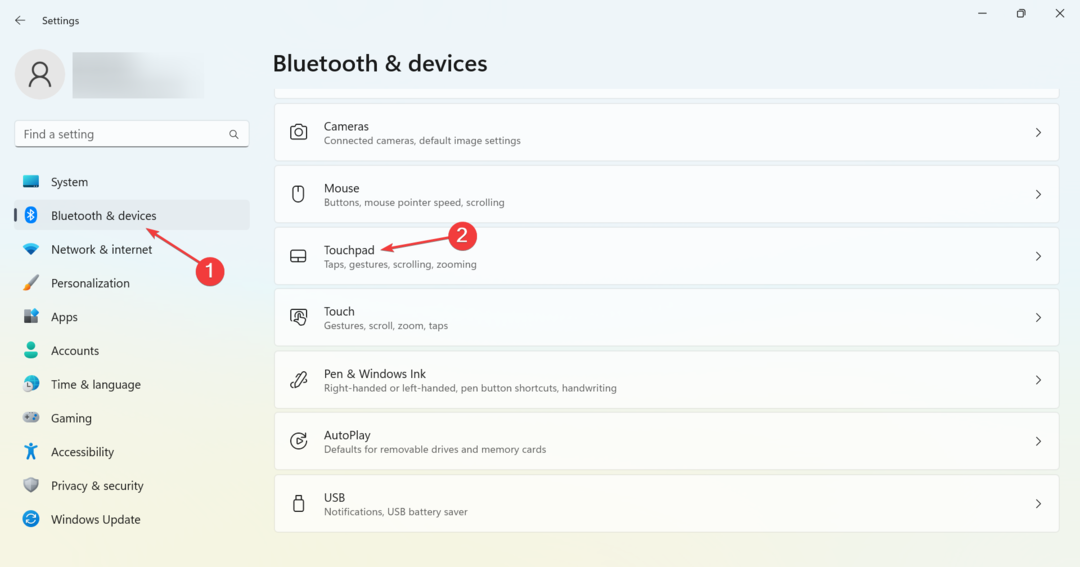
- Кликните на Померајте и зумирајте.
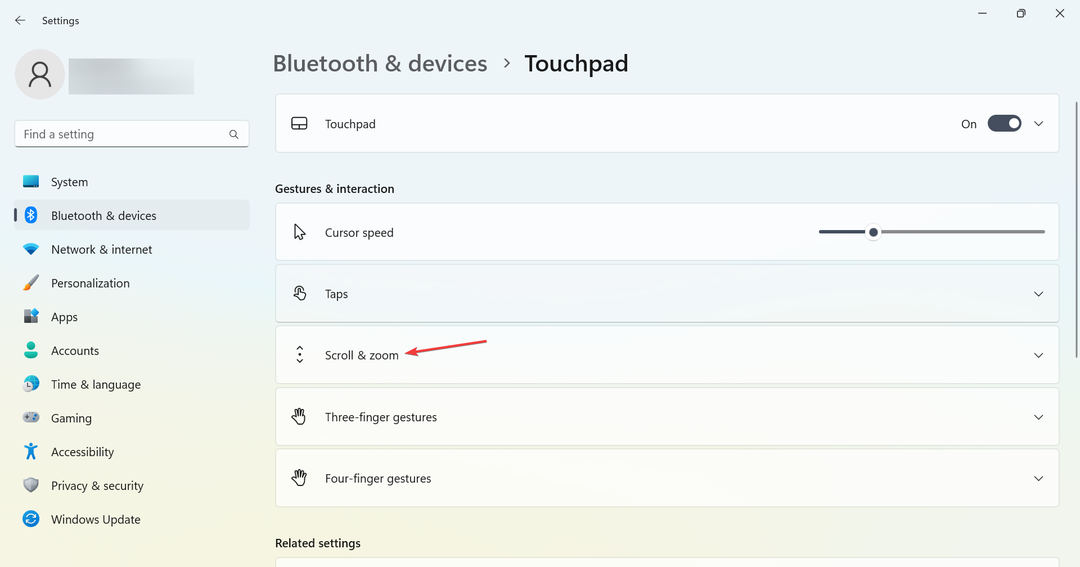
- Сада означите поље за потврду за Превуците два прста да бисте се померали.
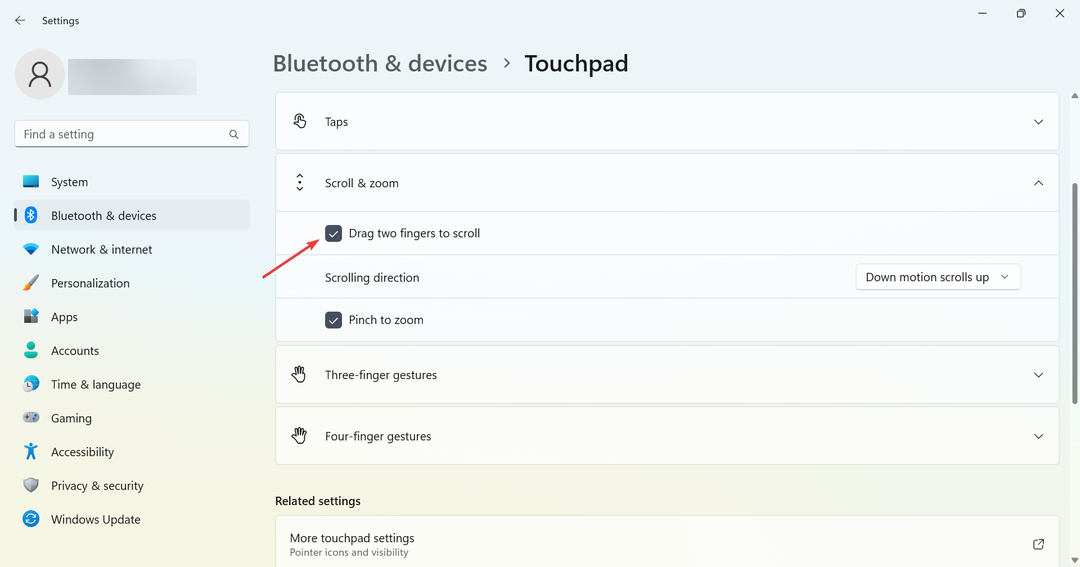
- Сада можете лако да скролујете горе-доле са два прста помоћу тачпеда.
Горе наведени приступи ће решити проблем ако померање тачпеда не ради на Делл-у или другим уређајима, и можете га покренути за кратко време.
Понекад је то и хардверски проблем. Ако је то случај, морате купити нови. Дакле, проверите најбољи тачпед за Виндовс ПЦ.
Обавестите нас у одељку за коментаре испод ако имате додатних питања или желите да дамо решења и за неке друге проблеме.